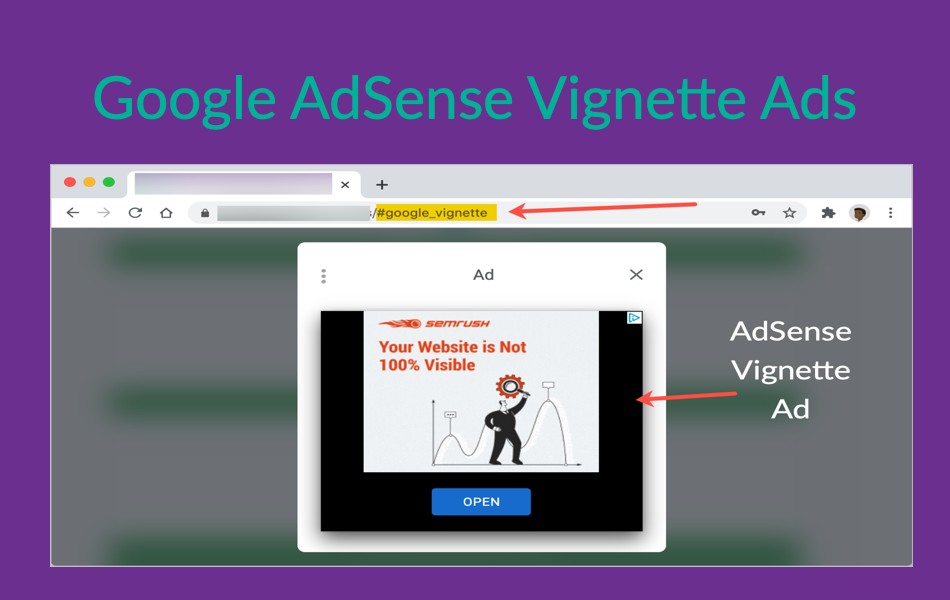如何通过Vignette广告增加AdSense收入
Google AdSense 是博主通过其在线内容获利的可靠方式之一。 AdSense 提供不同的广告格式,发布商可以为其网站布局选择最佳选项。 早些时候,发布商需要在显眼的位置插入 JavaScript 广告代码以产生收入。 不幸的是,出版商要在不违反条款和条件的情况下找到正确的位置是一项艰巨的任务。 Google 推出了自动广告,为 AdSense 发布商消除了所有这些麻烦。 近年来,谷歌也在押注他们的人工智能 (AI) 能力来优化广告以获得更好的用户体验。 穿插广告是 AdSense 自动广告格式之一,您可以利用它来产生更多收入。
推荐:如何修复Windows上Your PC Can’t Project to Another Screen错误
什么是Vignette 广告?
以下是维基百科对小插图的定义:
Vignette 是一篇简短但描述性的文章,它捕捉了一段短暂的时间。Vignette 更注重生动的意象和意义,而不是情节。
从 Google AdSense 的角度来看,它是一种弹出式广告,当用户在显示 AdSense 自动广告的网站上从一个页面导航到另一个页面时出现。
- Google 全屏显示小插曲广告。
- 用户在离开页面时会看到广告,而不是在第一次登陆页面时看到。
如何通过 Vignette 广告赚更多的钱?
AdSense 仅在移动平台上使用小插图广告作为自动广告的一部分。 启用自动广告后,用户在跨页面导航时会在智能手机上看到全屏弹出广告。 然而,从 3rd 从 2020 年 11 月起,Google 允许在宽度超过 1000 像素的更宽屏幕上投放这些广告。 您可以借此机会增加来自台式机等宽屏设备的 AdSense 收入。 这是一个不错的选择,尤其是当您的网站获得更多桌面浏览量时。
在 AdSense 帐户中启用 Vignette 广告
为了在桌面上显示晕影广告,您必须在 AdSense 帐户中启用该选项。
- 登录到您的 Google AdSense 帐户。
- 转到“广告”标签并在“按网站”部分下进行检查。
- 单击要启用该选项的站点上的更改图标。

- 当您在“广告设置预览”页面时,检查右侧边栏并确保您在网站上启用了自动广告。
- 向下滚动到“广告格式”部分并启用“Vignette ads”选项。
- 现在,您将看到一个额外的“宽屏”选项。 启用此功能也可以在更宽的桌面屏幕上显示小插图广告。

- 单击“应用到站点”选项以保存更改。
请记住,您应该事先已经在您的网站上粘贴了自动广告代码。 保存更改后,将立即在所选站点上生效。 此外,您无法在移动设备上禁用它们而只能在桌面设备上启用。 您必须同时启用或仅在手机上使用。
测试小插曲广告
在您的帐户中启用该选项后,您可以测试广告在您的网站上的显示。 只需添加 #google_vignette 在您网站的 URL 的末尾,以查看在您的网站上展示的小插曲广告。

用户体验
请记住,在一天结束时,小插曲广告是在您网站上的页面之间导航时显示的弹出式广告。 因此,它可能会对用户体验产生不利影响,因为 AdSense 已经降低了页面速度。 好的部分是,每次用户导航到新页面时,Google 都不会显示小插曲广告。 谷歌没有关于向同一用户显示多少次小插曲的具体指导方针。 据我们检查,广告仅在第一次导航时显示,然后在导航到其他页面时停止。
如果您不喜欢该弹出窗口,您可以随时返回您的 AdSense 帐户并禁用该选项。
推荐:快速加载和高点击率的AdSense主题Superfast
在 AdSense 报告中检查收入
您可以在 AdSense 帐户的报告部分监控收入的改善情况。
- 当您在您的帐户中时,请转到“报告”选项卡。
- 选择“每日报告”或任何其他可用报告。
- 单击“细分依据”并选择“已验证站点”参数。
- 再次单击“+ 添加”链接并选择“请求的格式”选项。
- 现在,您将看到包含收入详细信息的图表和广告格式列表。
- 单击“请求格式”列下的“小插图”行以在图表中显示。
- 使用此报告,您可以通过小插曲广告跟踪收入变化。

总结
启用晕影广告后,您将看到基于您在网站上获得的网页浏览量的收入增加。 我们建议您尝试使用小插曲广告并使用报告测试您的收入变化。